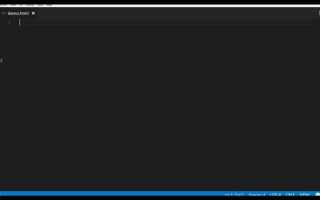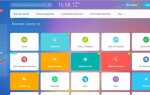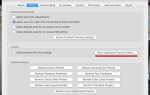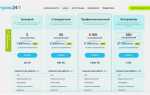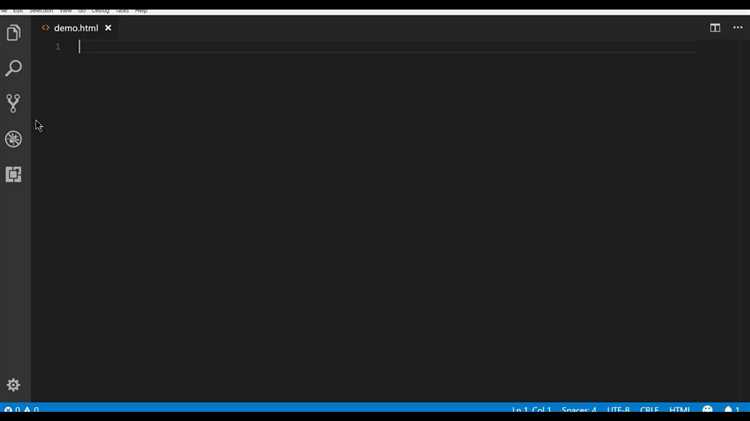
Visual Studio Code предоставляет несколько способов запуска HTML-файлов, которые позволяют быстро проверить результат работы без лишних настроек. Самый простой метод – открыть нужный файл и использовать встроенный браузер, однако для полноценного тестирования рекомендуется использовать расширения, такие как Live Server. Оно автоматически обновляет страницу при сохранении изменений, экономя время на ручном обновлении.
Для установки Live Server достаточно перейти в раздел расширений и найти его по названию, затем нажать кнопку установки. После установки внизу редактора появится кнопка Go Live, которая запускает локальный сервер. По умолчанию сервер работает на порту 5500, и адрес будет выглядеть как http://127.0.0.1:5500/имя_файла.html. Это обеспечивает корректную работу JavaScript и CSS, в отличие от простого открытия файла через файловую систему.
Если Live Server по каким-либо причинам не подходит, можно использовать терминал VS Code для запуска локального сервера, например с помощью Python: команда python -m http.server запустит сервер на порту 8000, после чего доступ к файлам будет по адресу http://localhost:8000. Такой подход универсален и не зависит от установленных расширений.
Установка и настройка Visual Studio Code для работы с HTML
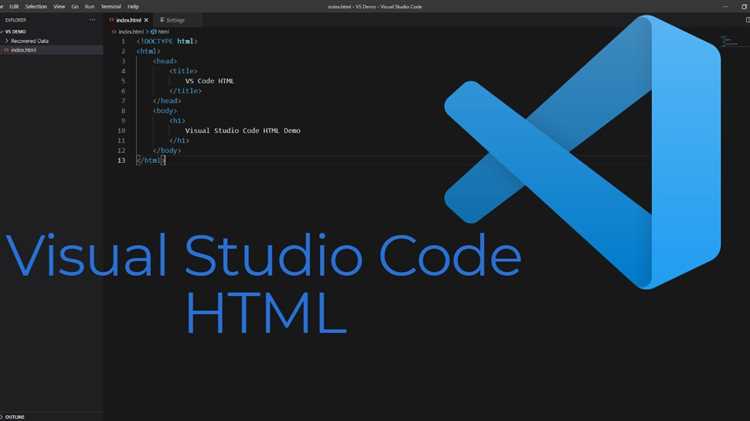
Для работы с HTML в Visual Studio Code (VS Code) необходимо выполнить несколько конкретных шагов, чтобы настроить оптимальную среду разработки.
- Скачивание и установка VS Code:
- Перейдите на официальный сайт https://code.visualstudio.com/.
- Выберите версию для вашей операционной системы (Windows, macOS, Linux) и скачайте установочный файл.
- Запустите установку с параметрами по умолчанию, отметив опцию «Add to PATH» для удобного запуска из терминала.
- Настройка поддержки HTML:
- VS Code поддерживает HTML из коробки, но для удобства можно установить расширения:
HTML CSS Support– улучшает автодополнение CSS в HTML.Live Server– позволяет запускать локальный сервер и автоматически обновлять страницу в браузере.Auto Close TagиAuto Rename Tag– ускоряют написание HTML, автоматически закрывая и переименовывая теги.
- Установка расширений производится через меню «Extensions» (Ctrl+Shift+X), поиск по названию и кнопка «Install».
- VS Code поддерживает HTML из коробки, но для удобства можно установить расширения:
- Настройка Live Server:
- После установки откройте любой HTML-файл.
- Щёлкните правой кнопкой по файлу и выберите «Open with Live Server» или нажмите внизу окно «Go Live».
- Браузер откроет локальный адрес (обычно
http://127.0.0.1:5500/), где отображается ваш HTML. - Любые изменения в файле будут автоматически отражаться в браузере без ручного обновления.
- Рекомендации по настройке редактора:
- В настройках VS Code (Ctrl+,) включите автоформатирование для HTML через параметр
"editor.formatOnSave": true. - Установите кодировку UTF-8 по умолчанию для корректного отображения кириллицы.
- Для удобства используйте сниппеты: расширение
HTML Snippetsсодержит готовые шаблоны для быстрого создания тегов.
- В настройках VS Code (Ctrl+,) включите автоформатирование для HTML через параметр
Как открыть HTML файл в Visual Studio Code

Для открытия HTML файла в Visual Studio Code выполните следующие действия:
- Запустите Visual Studio Code.
- Выберите в меню Файл → Открыть файл… или используйте сочетание клавиш
Ctrl+O(Windows/Linux) илиCmd+O(macOS). - В диалоговом окне найдите нужный HTML файл и нажмите Открыть.
- Файл откроется во вкладке редактора с подсветкой синтаксиса HTML.
Для открытия нескольких файлов из одной папки удобнее открыть всю папку проекта:
- В меню выберите Файл → Открыть папку… (
Ctrl+K Ctrl+O). - Выберите папку с проектом, где находятся HTML файлы.
- Проводник VS Code отобразит структуру, и можно будет открывать файлы двойным кликом.
Чтобы быстро найти и открыть HTML файл по имени внутри проекта, используйте сочетание Ctrl+P (или Cmd+P на macOS), затем начните вводить имя файла.
Visual Studio Code автоматически распознает расширение .html и применяет соответствующие настройки для удобной работы с HTML-кодом.
Использование встроенного Live Server для просмотра HTML
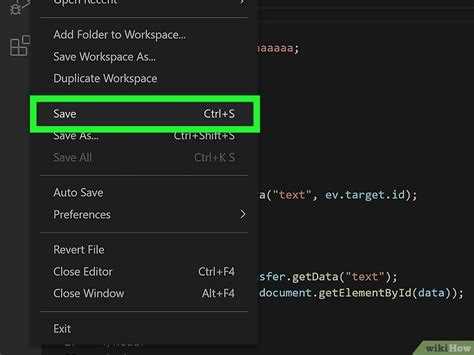
Для установки Live Server откройте вкладку Extensions (расширения) и введите в поиске «Live Server». Установите расширение от Ritwick Dey, после чего появится кнопка «Go Live» в правом нижнем углу VS Code.
Чтобы запустить сервер, откройте HTML-файл и нажмите кнопку «Go Live». По умолчанию страница откроется в браузере по адресу http://127.0.0.1:5500/имя_файла.html. При внесении изменений и сохранении файла страница обновится автоматически, что экономит время и упрощает отладку.
При необходимости можно изменить порт сервера через настройки VS Code. Для этого откройте «Preferences» → «Settings», найдите «Live Server Config» и установите нужный номер порта в параметре liveServer.settings.port.
Live Server поддерживает работу с относительными путями и корректно обслуживает вложенные папки проекта. Это особенно удобно для комплексных проектов с несколькими HTML и CSS файлами.
Использование Live Server избавляет от ошибок, связанных с кешированием браузера, поскольку сервер автоматически отключает кэш при обновлении страницы. Это обеспечивает точное отображение текущего состояния проекта.
Рекомендуется запускать Live Server из корня проекта, чтобы все ресурсы (скрипты, стили) загружались корректно. Если проект находится в подкаталоге, убедитесь, что открываете именно нужный файл, а не всю папку.
Настройка расширения Live Server для автоматического обновления
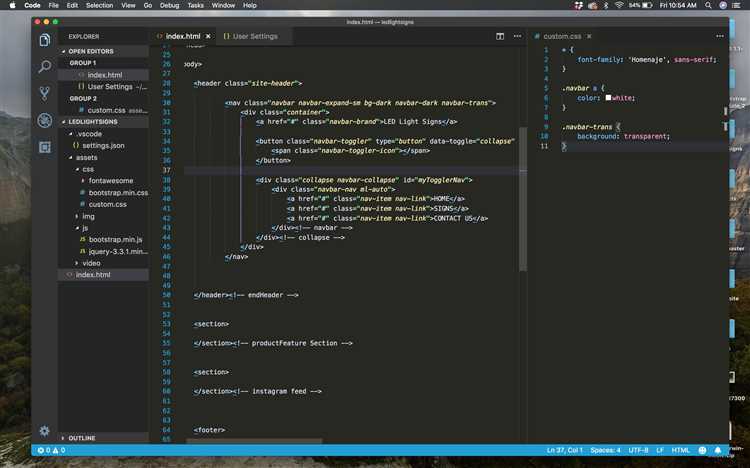
Для активации функции автоматического обновления страниц в Visual Studio Code через расширение Live Server необходимо выполнить несколько точных шагов. Первым делом откройте настройки VS Code, нажав Ctrl+, или выбрав в меню «Файл» → «Настройки» → «Параметры». В строке поиска введите Live Server.
Найдите параметр liveServer.settings.wait. Значение по умолчанию – 500 миллисекунд, оно отвечает за задержку перед обновлением страницы после изменения файла. Рекомендуется уменьшить это значение до 100-200 для более быстрой реакции без перегрузки системы.
Далее проверьте liveServer.settings.fullReload. Убедитесь, что он включён, чтобы обновлялась вся страница, а не только изменённые части. Это важно для корректной работы сложных скриптов и стилей.
Если используется кэш браузера, добавьте в настройки liveServer.settings.ignoreFiles исключения для файлов, которые не требуют обновления, например, *.map или временных файлов.
После внесения изменений сохраните настройки и запустите Live Server, нажав правой кнопкой на HTML-файл и выбрав «Open with Live Server». Теперь любые изменения в проекте будут мгновенно отображаться в браузере без ручного обновления.
Запуск HTML файлов через браузер вручную из Visual Studio Code
Для ручного запуска HTML-файла из Visual Studio Code необходимо сначала сохранить изменения в файле. Затем найдите файл в панели проводника VS Code, щелкните правой кнопкой мыши и выберите «Показать в проводнике» (Windows) или «Показать в Finder» (macOS). Откройте расположение файла в файловом менеджере.
Далее кликните дважды по файлу с расширением .html – он откроется в браузере по умолчанию. Для выбора другого браузера воспользуйтесь контекстным меню файла: в Windows выберите «Открыть с помощью» и укажите нужный браузер, в macOS – «Открыть с помощью» в контекстном меню Finder.
При частой необходимости обновлять страницу после изменений рекомендуется использовать сочетание клавиш Ctrl+R (Cmd+R на macOS) в браузере для перезагрузки. Автоматического обновления при таком способе не происходит, поэтому необходимо вручную переключаться между редактором и браузером.
Чтобы ускорить процесс, можно настроить горячие клавиши в VS Code для быстрого открытия проводника с файлом или использовать терминал для запуска командой start filename.html (Windows) или open filename.html (macOS/Linux), что откроет файл в стандартном браузере.
Отладка HTML кода с помощью инструментов разработчика браузера
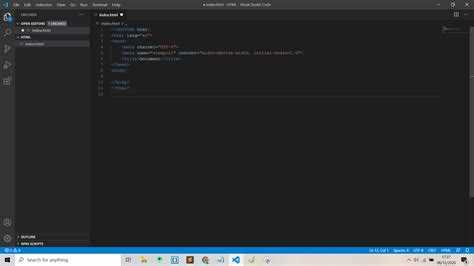
Для эффективной отладки HTML в Visual Studio Code запустите файл в браузере, затем откройте инструменты разработчика с помощью клавиши F12 или Ctrl+Shift+I. Вкладка Elements позволяет просматривать и изменять структуру DOM в реальном времени без необходимости перезапуска страницы.
Используйте возможность редактирования атрибутов и текста прямо в дереве элементов, чтобы быстро проверить изменения. Обновление в реальном времени отражается на странице мгновенно.
Для проверки корректности стилей используйте вкладку Styles, где можно отключать и модифицировать CSS-правила, влияющие на выбранный элемент. Это позволяет локализовать визуальные проблемы без изменения исходных файлов.
При сложной структуре HTML воспользуйтесь функцией поиска по DOM (Ctrl+F в панели Elements) для быстрого нахождения нужных тегов по классам, id или тексту.
Использование инспектора элементов ускоряет понимание вложенности и наследования стилей, что особенно полезно при работе с фреймворками и шаблонами.
Совместное применение Visual Studio Code и инструментов браузера обеспечивает оперативное выявление и исправление ошибок, сокращая время разработки и повышая качество итогового кода.
Решение проблем с запуском и отображением HTML в Visual Studio Code
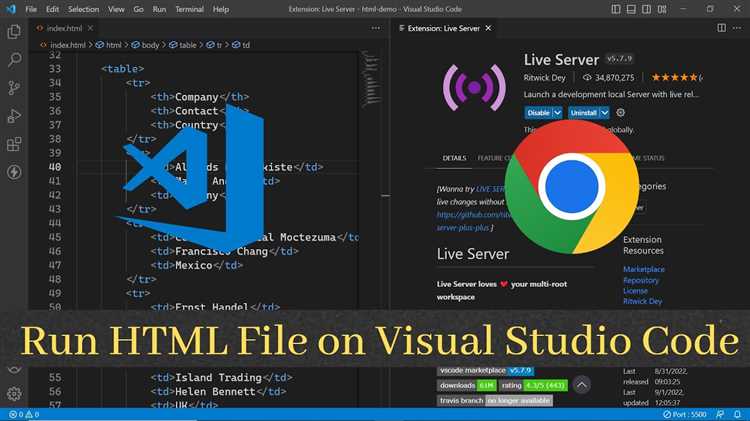
Проблемы с отображением стилей и скриптов возникают, если файлы CSS или JS подключены с некорректными путями. Проверьте, что ссылки указывают на правильные относительные пути, учитывая расположение HTML-файла. Ошибки в консоли браузера помогут выявить недоступные ресурсы.
Пустая или частично загружаемая страница может быть вызвана конфликтом расширений. Отключите временно все расширения, кроме Live Server, и проверьте результат. Если проблема исчезнет, включайте расширения по одному для выявления виновника.
Автоматическое обновление не работает в Live Server из-за кеширования. В настройках расширения установите параметр «liveServer.settings.wait»: 500 для задержки перед обновлением и очистите кеш браузера вручную или включите автоматическое обновление кеша.
Ошибки в пути при использовании встроенного терминала исправляются путём запуска сервера из корневой папки проекта. Убедитесь, что терминал открыт в нужной директории, иначе пути к файлам могут быть неправильно интерпретированы.
Отсутствие подсветки синтаксиса и сниппетов связано с неправильно распознанным языком файла. В правом нижнем углу VS Code выберите язык HTML, если он выставлен неверно, чтобы активировать соответствующие функции.
Не отображаются изменения после редактирования – проверьте, сохранён ли файл. Live Server обновляет страницу только при сохранении, поэтому используйте комбинацию Ctrl+S или настройте автосохранение в VS Code.
Вопрос-ответ:
Почему при запуске HTML-файла в Visual Studio Code страница открывается без стилей?
Такая ситуация может возникнуть, если HTML-файл и CSS-файл находятся в разных папках, а путь к CSS в теге <link> указан некорректно. Проверьте, правильно ли прописан относительный путь к файлу стилей. Например, если ваш CSS-файл лежит в папке css, а HTML — в корне проекта, путь должен выглядеть так: <link rel=»stylesheet» href=»css/style.css»>. Также убедитесь, что браузер не блокирует подключение к локальным файлам по политике безопасности.
Можно ли запускать HTML-файлы напрямую из Visual Studio Code без установки дополнительных расширений?
Да, но при этом файл будет просто открываться в браузере через файловую систему (file://), а не через локальный сервер. Это ограничивает работу некоторых функций, например, XMLHttpRequest может блокироваться политикой CORS. Для полноценного запуска через сервер рекомендуется использовать расширение Live Server.
Что делать, если при использовании Live Server в Visual Studio Code браузер не открывает страницу автоматически?
Проверьте настройки расширения Live Server. Для этого откройте настройки VS Code (File — Preferences — Settings), найдите раздел Extensions — Live Server Config и убедитесь, что включена опция «Use Browser Preview». Если эта настройка активирована, но страница всё равно не открывается, проверьте, не блокирует ли ваш брандмауэр или антивирусное ПО открытие порта, который использует сервер (обычно это 5500 или 5501).
Как изменить браузер по умолчанию для запуска HTML-файлов в Live Server?
Чтобы открыть HTML-файлы в конкретном браузере, а не в системном браузере по умолчанию, зайдите в настройки Live Server. Найдите параметр «Custom Browser» и укажите нужный браузер, например «chrome», «firefox» или полный путь к исполняемому файлу браузера. После этого все запуски через Live Server будут открываться именно в выбранной вами программе.
Зачем нужен запуск HTML-файлов через сервер, если можно просто открыть файл двойным щелчком?
Когда вы открываете файл напрямую, он работает с протоколом file://, а не http:// или https://. Это может привести к ограничениям в работе JavaScript, особенно при попытках отправки AJAX-запросов или загрузке ресурсов с других доменов. Также при использовании некоторых библиотек, таких как Vue.js или React, требуется работа именно через сервер, чтобы избежать ошибок в консоли и некорректной работы страниц.